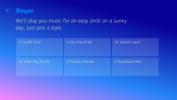Kako promijeniti planove napajanja u praznom hodu sustava u sustavu Windows 10
Možete odabrati kada sustav i monitor spavaju. Ako ste bili u praznom hodu određeno vrijeme, monitor će se isključiti ili će vaš sustav preći u stanje mirovanja. Možete odabrati koliko traje ovo 'mirovanje' razdoblje Ovo je mogućnost uštede energije i još jedan sjajan način uštede energije prije nego što sustav uđe u stanje mirovanja je promjena planova napajanja u praznom hodu.
AutoPowerOptionsOK je besplatna aplikacija koja vam omogućuje da sustav i zaslon zaspite ako niste koristili tipkovnicu ili miš određeno vrijeme. Još važnije, možete ga koristiti i za pokretanje promjene plana napajanja u praznom hodu sustava.
Promijenite planove napajanja u praznom hodu sustava
AutoPowerOptionsOK ima dvije verzije; prijenosna verzija i instalirana verzija. Možete koristiti onu verziju koja vam najbolje odgovara.
Pokrenite aplikaciju. Ako ne želite da vaš sustav ili monitor zaspaju kada su tipkovnica i miš u stanju mirovanja, otvorite padajuće izbornike pod Isključite monitor i Prebacite računalo u stanje mirovanjai odaberite opciju "Ne koristi".
Otvorite padajući izbornik ispod Automatsko pretraživanje mogućnosti napajanjai odaberite Događaji na tipkovnici ili mišu. Otvorite padajući gumb pokraj nje i odaberite vrijeme neaktivnosti. Odaberite plan napajanja vaš sustav trebao bi se prebaciti na to ako postoji aktivnost miša ili tipkovnice s Zatim padajućeg i od Inače odaberite na koji će se plan napajanja sustav prebaciti kada su tipkovnica ili miš bili u praznom hodu.
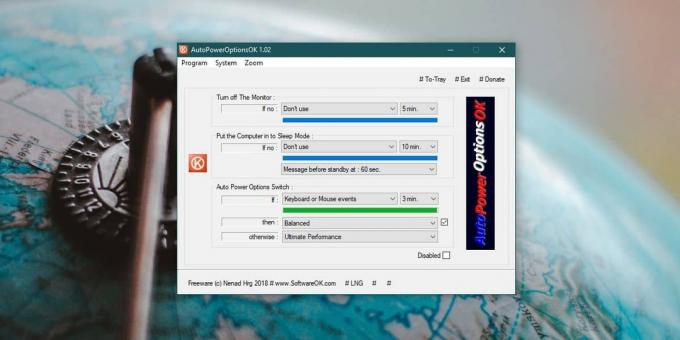
Aplikacija počinje raditi čak i ako je još konfigurirate. U donjem desnom kutu postoji korisni potvrdni okvir za osobe s invaliditetom koji možete odabrati kako bi se aplikacija radila sve dok to ne trebate. Traka napretka ispod svakog okidača govori vam koliko vremena prije nego što se aktivira.
Aplikacija se može svesti na sistemsku traku pomoću gumba # do ladice u gornjem desnom kutu.
Opcije trake izbornika aplikacije omogućuju vam pristup različitim postavkama sustava. Izbornik sustava omogućit će vam otvaranje svojstava sustava, mogućnosti napajanja, upravitelja zadataka, postavke ikone na radnoj površini, postavke zaslona, prozor konfiguracije sustava i prozor informacija o sustavu. Izbornik Zoom omogućava uvećavanje aplikacije. To ne mijenja ništa na vašem sustavu.
Windows 10 ne dopušta vam automatizaciju kada se promijeni plan napajanja. To je vjerojatno samo zadovoljstvo opcijama spavanja koje može ponuditi, ali i automatizacija kada planiranje napajanja promjena je značajka koja bi bila izvrsna, posebno ako se uzme u obzir koliko su korisni započeti planovi napajanja s.
traži
Najnoviji Postovi
Nabavite Windows 7 Start Menu, Explorer i Task Manager u sustavu Windows 8
Ako ste jedan od prvih korisnika koji je zgrabio najnovije Pregled ...
ATunes je voditelj glazbe s podrškom za tekst, streaming i Last.fm
Appleova markie iTunes aplikacija stekla je velik ugled, kao i noto...
Songza donosi svoje glazbene popise na temelju prigoda za Windows 8 i RT
Iako su aplikacije poput Pametna glazba nude slične značajke, Songz...